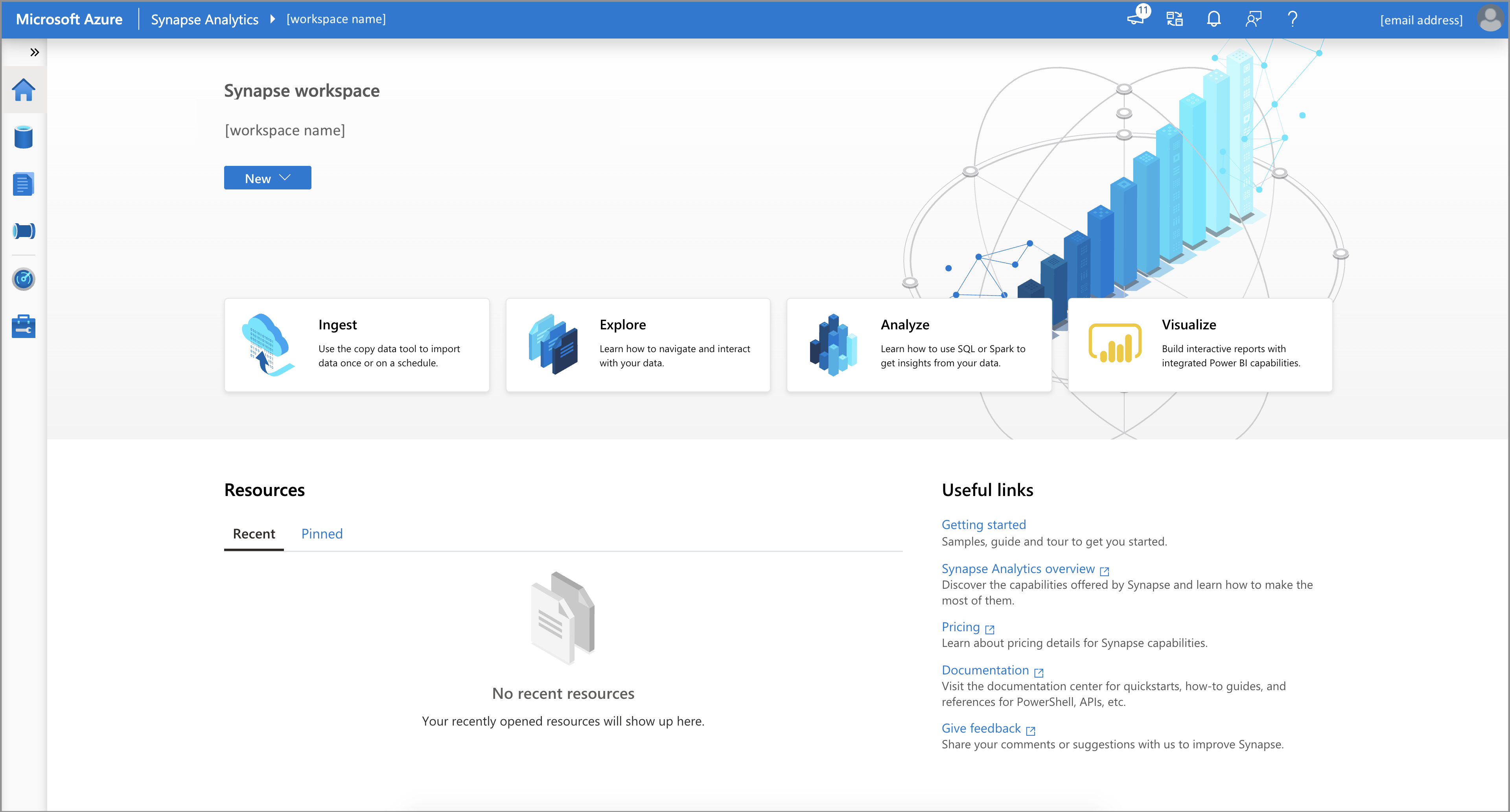Hinweis
Für den Zugriff auf diese Seite ist eine Autorisierung erforderlich. Sie können versuchen, sich anzumelden oder das Verzeichnis zu wechseln.
Für den Zugriff auf diese Seite ist eine Autorisierung erforderlich. Sie können versuchen, das Verzeichnis zu wechseln.
Die Azure CLI ist die Befehlszeilenumgebung von Azure und dient zum Verwalten von Azure-Ressourcen. Sie können sie in Ihrem Browser mit Azure Cloud Shell verwenden. Außerdem können Sie sie unter macOS, Linux oder Windows installieren und über die Befehlszeile ausführen.
In diesem Schnellstart erfahren Sie, wie Sie einen Azure Synapse Analytics-Arbeitsbereich mithilfe der Azure CLI erstellen.
Wenn Sie nicht über ein Azure-Konto verfügen, erstellen Sie ein kostenloses Konto , bevor Sie beginnen.
Voraussetzungen
Herunterladen und Installieren von jq, einem schlanken, flexiblen JSON-Befehlszeilenprozessor
Azure Data Lake Storage Gen2-Speicherkonto
Wichtig
Ein Azure Synapse Analytics-Arbeitsbereich muss in der Lage sein, das ausgewählte Data Lake Storage Gen2-Konto zu lesen und Daten in dieses Konto zu schreiben. Darüber hinaus müssen Sie für jedes Speicherkonto, das Sie als primäres Speicherkonto verknüpfen, bei der Erstellung des Speicherkontos den hierarchischen Namespace aktiviert haben, wie unter Erstellen eines Speicherkontos beschrieben.
Verwenden Sie die Bash-Umgebung in Azure Cloud Shell. Weitere Informationen finden Sie unter "Erste Schritte mit Azure Cloud Shell".
Wenn Sie CLI-Referenzbefehle lieber lokal ausführen, installieren Sie die Azure CLI. Wenn Sie Windows oder macOS ausführen, sollten Sie die Azure CLI in einem Docker-Container ausführen. Weitere Informationen finden Sie unter Ausführen der Azure CLI in einem Docker-Container.
Wenn Sie eine lokale Installation verwenden, melden Sie sich mithilfe des Befehls az login bei der Azure CLI an. Führen Sie die in Ihrem Terminal angezeigten Schritte aus, um den Authentifizierungsprozess abzuschließen. Weitere Anmeldeoptionen finden Sie unter Authentifizieren bei Azure mithilfe der Azure CLI.
Installieren Sie die Azure CLI-Erweiterung beim ersten Einsatz, wenn Sie dazu aufgefordert werden. Weitere Informationen zu Erweiterungen finden Sie unter Verwenden und Verwalten von Erweiterungen mit der Azure CLI.
Führen Sie az version aus, um die installierte Version und die abhängigen Bibliotheken zu ermitteln. Führen Sie az upgrade aus, um das Upgrade auf die aktuelle Version durchzuführen.
Erstellen eines Azure Synapse Analytics-Arbeitsbereichs mithilfe der Azure CLI
Definieren Sie die erforderlichen Umgebungsvariablen, um Ressourcen für den Azure Synapse Analytics-Arbeitsbereich zu erstellen.
Name der Umgebungsvariablen Beschreibung Speicherkontoname Name für Ihr vorhandenes Data Lake Storage Gen2-Speicherkonto StorageAccountResourceGroup Name Ihrer vorhandenen Data Lake Storage Gen2-Speicherkonto-Ressourcengruppe FileShareName Name des vorhandenen Speicherdateisystems SynapseResourceGroup Wählen Sie einen neuen Namen für Ihre Azure Synapse Analytics-Ressourcengruppe aus. Region Wählen Sie eine der Azure-Regionen aus. SynapseWorkspaceName Wählen Sie einen eindeutigen Namen für den neuen Azure Synapse Analytics-Arbeitsbereich aus. SqlUser Wählen Sie einen Wert für einen neuen Benutzernamen aus. SqlPassword Wählen Sie ein sicheres Kennwort aus. Erstellen Sie eine Ressourcengruppe als Container für Ihren Azure Synapse Analytics-Arbeitsbereich:
az group create --name $SynapseResourceGroup --location $RegionErstellen Sie einen Azure Synapse Analytics-Arbeitsbereich:
az synapse workspace create \ --name $SynapseWorkspaceName \ --resource-group $SynapseResourceGroup \ --storage-account $StorageAccountName \ --file-system $FileShareName \ --sql-admin-login-user $SqlUser \ --sql-admin-login-password $SqlPassword \ --location $RegionRufen Sie die Web- und Dev-URLs für den Azure Synapse Analytics-Arbeitsbereich ab:
WorkspaceWeb=$(az synapse workspace show --name $SynapseWorkspaceName --resource-group $SynapseResourceGroup | jq -r '.connectivityEndpoints | .web') WorkspaceDev=$(az synapse workspace show --name $SynapseWorkspaceName --resource-group $SynapseResourceGroup | jq -r '.connectivityEndpoints | .dev')Erstellen Sie eine Firewallregel, um den Zugriff auf Ihren Azure Synapse Analytics-Arbeitsbereich von Ihrem Computer aus zuzulassen:
ClientIP=$(curl -sb -H "Accept: application/json" "$WorkspaceDev" | jq -r '.message') ClientIP=${ClientIP##'Client Ip address : '} echo "Creating a firewall rule to enable access for IP address: $ClientIP" az synapse workspace firewall-rule create --end-ip-address $ClientIP --start-ip-address $ClientIP --name "Allow Client IP" --resource-group $SynapseResourceGroup --workspace-name $SynapseWorkspaceNameÖffnen Sie die Web-URL-Adresse für den Azure Synapse Analytics-Arbeitsbereich, die in der Umgebungsvariablen
WorkspaceWebgespeichert ist, um auf den Arbeitsbereich zuzugreifen:echo "Open your Azure Synapse Workspace Web URL in the browser: $WorkspaceWeb"Nach der Bereitstellung sind weitere Berechtigungen erforderlich:
- Weisen Sie im Azure-Portal anderen Benutzern des Arbeitsbereichs die Rolle Mitwirkender im Arbeitsbereich zu. Weitere Informationen finden Sie unter Hinzufügen oder Entfernen von Azure-Rollenzuweisungen über das Azure-Portal.
- Weisen Sie anderen Benutzern und Benutzerinnen die entsprechenden rollenbasierten Azure Synapse Analytics-Zugriffssteuerungsrollen mithilfe von Synapse Studio zu.
- Ein Mitglied der Rolle „Besitzer“ des Azure Storage-Kontos muss der verwalteten Dienstidentität des Azure Synapse Analytics-Arbeitsbereichs sowie anderen Benutzern und Benutzerinnen die Rolle „Mitwirkender an Storage-Blobdaten“ zuweisen.
Bereinigen von Ressourcen
Führen Sie die folgenden Schritte aus, um den Azure Synapse Analytics-Arbeitsbereich zu löschen.
Warnung
Wenn Sie einen Azure Synapse Analytics-Arbeitsbereich löschen, werden die Analyse-Engines und die Daten, die in der Datenbank der enthaltenen SQL-Pools gespeichert sind, sowie die Arbeitsbereichsmetadaten entfernt. Es kann keine Verbindung mehr mit den SQL- oder Apache Spark-Endpunkten hergestellt werden. Alle Codeartefakte werden gelöscht (Abfragen, Notebooks, Auftragsdefinitionen und Pipelines).
Das Löschen des Arbeitsbereichs wirkt sich nicht auf die Daten im Data Lake Storage Gen2-Konto aus, das mit dem Arbeitsbereich verknüpft ist.
Führen Sie den folgenden Befehl aus, wenn Sie den Azure Synapse Analytics-Arbeitsbereich löschen möchten:
az synapse workspace delete --name $SynapseWorkspaceName --resource-group $SynapseResourceGroup
Zugehöriger Inhalt
Als Nächstes können Sie SQL-Pools oder Apache Spark-Pools erstellen, um mit der Analyse und Untersuchung Ihrer Daten zu beginnen.